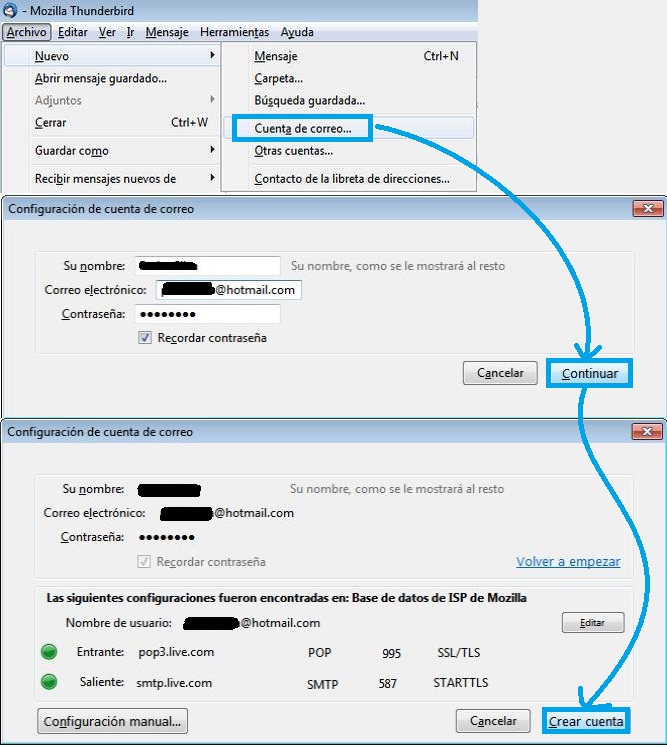Sí eres usuario de Outlook.com es posible que te interese saber cómo configurar Thunderbird con tu cuenta Outlook de uso habitual.
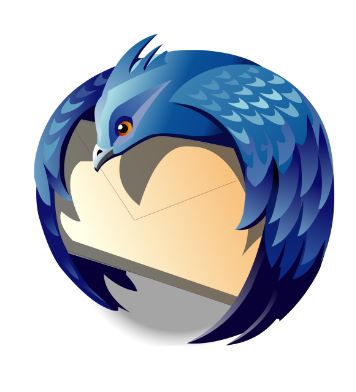 Así podrás gestionar todos los correos electrónicos desde tu equipo y sin ingresar en el sitio web de la aplicación para tal fin.
Así podrás gestionar todos los correos electrónicos desde tu equipo y sin ingresar en el sitio web de la aplicación para tal fin.
Mozilla Thunderbird es desde hace tiempo, y a día de hoy, una de las competencias más fuertes con las que se ha encontrado Outlook sí en cuanto a clientes de correo electrónicos hablamos.
Es por ello que este tutorial servirá más de un usuario que se dé a la tarea de realizar la configuración correspondiente.
Configurar Outlook.com en Mozilla Thunderbird
Configurar Outlook en Mozilla Thunderbird no es tarea difícil una vez que comprendemos los datos que debemos ingresar. Cabe destacar además que el proceso se ha simplificado mucho en los últimos años para los servicios de correos más populares.
El primer paso, ya teniendo instalado Mozilla Thunderbird en nuestro ordenador será abrir la aplicación. Una vez dentro nos dirigiremos al menú en donde elegiremos “Crear una cuenta de correo electrónico”. En la primera ventana que veremos aparecer en pantalla seleccionaremos “Saltarse esto y usar mi cuenta de correo existente”.
Completaremos el formulario incluyendo la dirección de correo electrónico y la contraseña. Además, en caso de que se trate de un ordenador privado, marcaremos la casilla para que recuerden nuestra contraseña en el futuro.
En la siguiente paso de este asistente se nos requerirá indicar si deseamos realizar la sincronización por IMAP o correo POP 3, recomendamos la primera opción si nuestra cuenta lo admite.
Pulsaremos la opción “Hecho” para finalizar la configuración. A continuación el sistema puede tardar algunos minutos en sincronizar todos los correos, sobre todo si se trata de una cuenta antigua y una gran cantidad de información.
Ventajas de utilizar Thunderbird sobre Outlook
Los usuarios generalmente citan diferentes tipos de ventajas que obtienen al utilizar Thunderbird por encima de Outlook. Aquí no ahondaremos en las mismas, se trata de una cuestión de costumbre y de la necesidad de probar nuevas herramientas.
Sólo podemos añadir que, para muchas personas, esta aplicación resulta mucho más simple de utilizar a la hora de administrar los correos electrónicos.